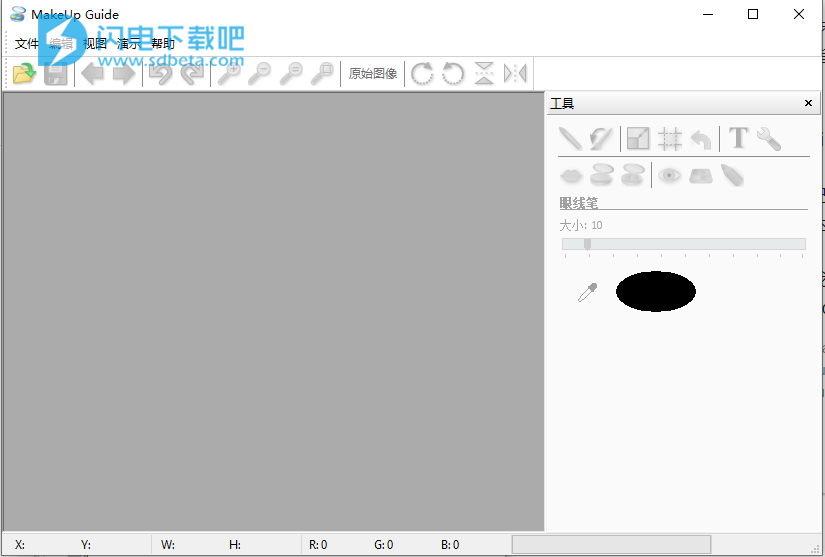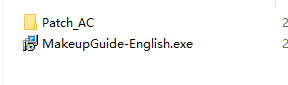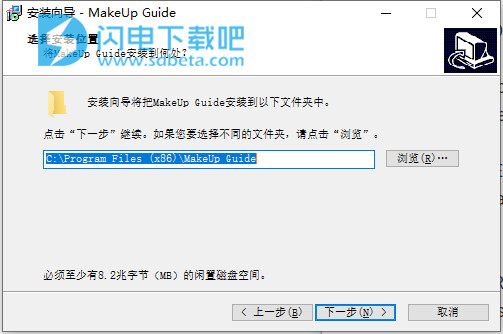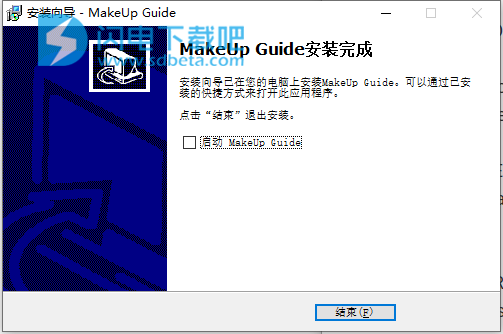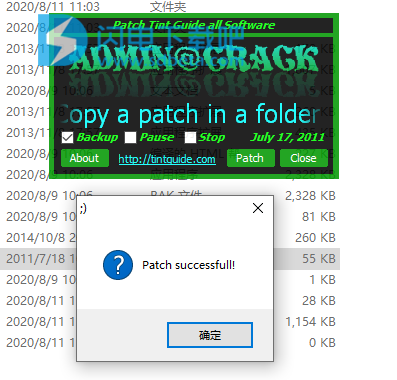MakeUp Guide破解版是一个好用的虚拟化妆照片编辑器,如果你拍照片的时候没有化妆或者是觉得气色不好,那么使用本工具可以让你轻松在照片上添加眼妆、唇妆,并进行合理搭配,包括口红、胭脂、眼影、眼睑线以及能够自由的改变眼睛的颜色等等,并且使用过程非常的简单,让您瞬间面色红润,神采飞扬,最新破解版下载,有需要的朋友不要错过了!
5、将Patch.exe复制到安装目录中,管理员身份运行,点击patch按钮,选择安装目录中的MakeupGuide.exe即可
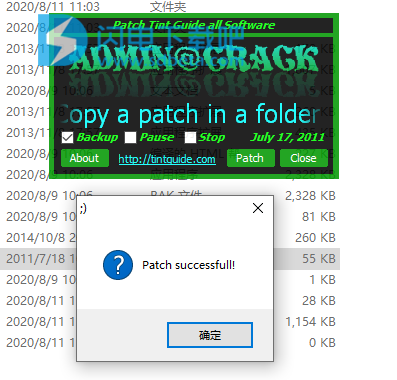
使用帮助
1、弄脏
用于涂抹或融合胭脂和眼影的痕迹的涂抹剂。
主要选项:
大小-调整工具的大小(可以通过旋转鼠标滚轮或使用上/下页面键来调整工具的大小)。
专家选项:
不透明度-调整工具的大小(可以通过旋转鼠标滚轮,使用光标或使用页面上/下键来调整工具的大小)。
硬度-调整工具的硬度。值越低,图像的编辑部分的边界越平滑。
2、撤消画笔
使用此工具,您可以将已编辑图像的某些部分还原为其原始外观。
主要选项:
大小-调整工具的大小(可以通过旋转鼠标滚轮或使用上/下页面键来调整工具的大小)。
专家选项:
不透明度-调整工具的不透明度。值越高,改变图像的程度就越大。
硬度-调整工具的硬度。值越低,图像的编辑部分的边界越平滑。
3、调整大小
使用此工具可以调整图像大小。
主要选项:
宽度-图片的新宽度。
高度-图片的新高度。
锁定宽高比-锁定图像的原始比例。
设置图像的新宽度和高度,然后单击“确定”按钮调整其大小。单击取消以取消新设置,并返回到原始图像的宽度和高度。
4、作物
使用此工具可以剪切图像区域。
选择一个图像区域,然后单击所选区域之外的图像,或者按Enter键以剪切所选区域。您可以在裁切之前调整所选区域的大小和(或)移动它。
要取消裁剪,请右键单击或按Esc。
5、回转
使用此工具可以将图像旋转任何角度。
在必须为水平或垂直的线上按下鼠标左键,沿着这条线绘制鼠标,然后释放。
选项:
完成时自动裁剪-如果选中,程序将在图像完成后自动剪切图像。
6、文本
此工具可让您题写图像。
字体-选择要雕刻的字体。
大小-调整字体的大小。
B,I,U,S-粗体,斜体,下划线,删除线。
颜色
选定-允许选择字体颜色。
倒置-通过倒置背景题字。
7、调整
此工具可调整图像的亮度,对比度,伽玛和颜色饱和度。
亮度,对比度,伽玛和饱和度按钮允许选择可调参数。
全部复选框-允许在所有通道一起校正或单独校正每个通道之间切换参数。
0按钮-将所有滑块设置为0。
红色,绿色,蓝色滑块-负值减小参数,正值-增加。
“开始”按钮-用缩小的副本替换图像,并应用参数。之后,更改设置将立即更改图像。它允许轻松选择合适的值。
整理按钮-使用所选参数更改初始图像。
8、口红
此工具适用于嘴唇化妆。
此工具更改颜色和亮度。
大小-调整工具的大小(可以通过旋转鼠标滚轮或使用上/下页面键来调整工具的大小)。
移液器-允许直接从图片中选择工具的颜色。单击图像区域后,该工具将通过该区域的平均颜色进行着色。还应考虑该区域的亮度。
椭圆-显示为工具选择的颜色。
气压-更改/显示工具亮度。
红色,绿色,蓝色-设置调色板的主要颜色。
调色板-更改/显示工具颜色。
9、粉末
该工具用于标记粉末。
此工具更改颜色和亮度。
要进行重大更改,请在图像的同一区域重复使用该工具。
大小-调整工具的大小(可以通过旋转鼠标滚轮或使用上/下页面键来调整工具的大小)。
移液器-允许直接从图片中选择工具的颜色。单击图像区域后,该工具将通过该区域的平均颜色进行着色。还应考虑该区域的亮度。
椭圆-显示为工具选择的颜色。
气压-更改/显示工具亮度。
红色,绿色,蓝色-设置调色板的主要颜色。
调色板-更改/显示工具颜色。
10、胭脂
此工具用于皮肤化妆。
此工具更改颜色,但不更改亮度。
要进行重大更改,请在图像的同一区域重复使用该工具。
大小-调整工具的大小(可以通过旋转鼠标滚轮或使用上/下页面键来调整工具的大小)。
移液器-允许直接从图片中选择工具的颜色。单击图像区域后,该工具将通过该区域的平均颜色进行着色。不考虑该区域的亮度。
椭圆-显示为工具选择的颜色。亮度取决于工具应用的位置。
气度-显示工具应用位置的亮度。
红色,绿色,蓝色-设置调色板的主要颜色。
调色板-更改/显示工具颜色。
11、眼睛的颜色
该工具用于眼睛颜色的更改。
此工具更改颜色,但不更改亮度。
大小-调整工具的大小(可以通过旋转鼠标滚轮或使用上/下页面键来调整工具的大小)。
移液器-允许直接从图片中选择工具的颜色。单击图像区域后,该工具将通过该区域的平均颜色进行着色。不考虑该区域的亮度。
椭圆-显示为工具选择的颜色。亮度取决于工具应用的位置。
气度-显示工具应用位置的亮度。
红色,绿色,蓝色-设置调色板的主要颜色。
调色板-更改/显示工具颜色。
12、眼影
眼影是一种涂在眼睑和眉毛下的化妆品。
此工具更改颜色和亮度。
大小-调整工具的大小(可以通过旋转鼠标滚轮或使用上/下页面键来调整工具的大小)。
移液器-允许直接从图片中选择工具的颜色。单击图像区域后,该工具将通过该区域的平均颜色进行着色。还应考虑该区域的亮度。
椭圆-显示为工具选择的颜色。
气压-更改/显示工具亮度。
红色,绿色,蓝色-设置调色板的主要颜色。
调色板-更改/显示工具颜色。
13、眼线笔
眼线笔甚至可以使最小的眼睛显得更大。
此工具可让您将颜色更改为黑色并降低亮度。
要进行重大更改,请在图像的同一区域重复使用该工具。
大小-调整工具的大小(可以通过旋转鼠标滚轮或使用上/下页面键来调整工具的大小)。
 虚拟化妆照片编辑器 MakeUp Guide 2.2.9中文激活版
虚拟化妆照片编辑器 MakeUp Guide 2.2.9中文激活版
 虚拟化妆照片编辑器 MakeUp Guide 2.2.9中文激活版
虚拟化妆照片编辑器 MakeUp Guide 2.2.9中文激活版